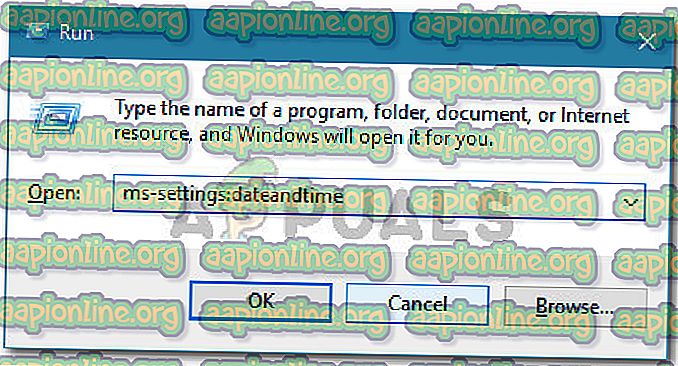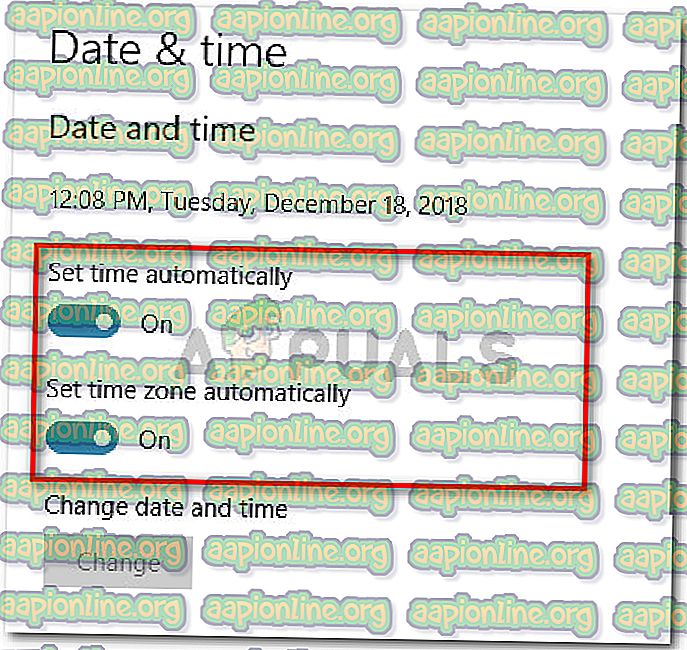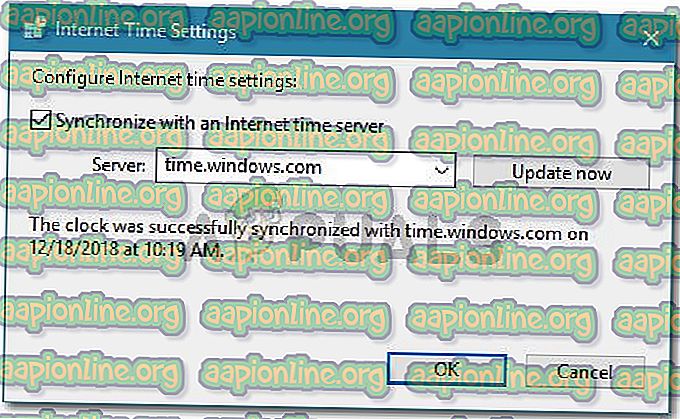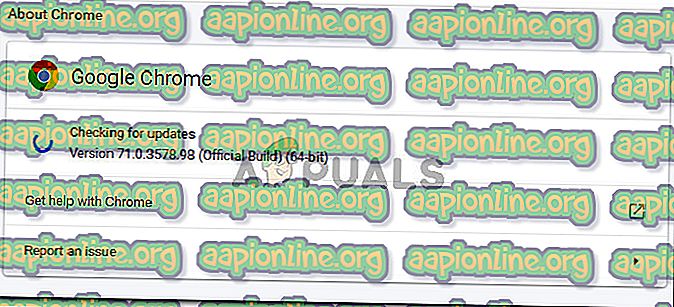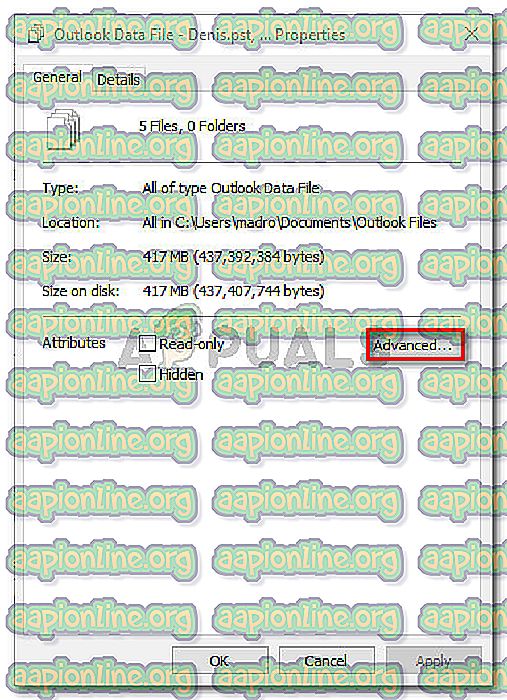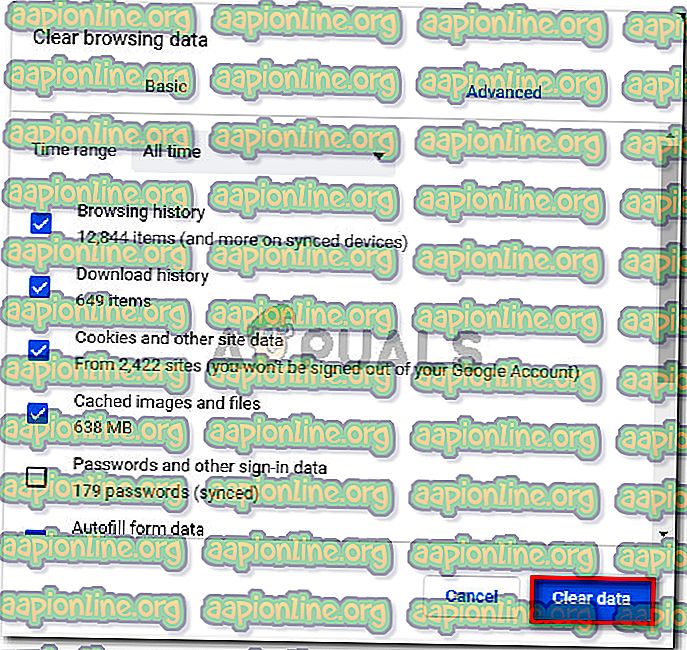Επιδιόρθωση: ERR_BAD_SSL_CLIENT_AUTH_CERT
Ορισμένοι χρήστες αναφέρουν ότι το πρόγραμμα περιήγησης Chrome δεν αποδέχεται πιστοποιητικά ασφαλείας που προέρχονται από συγκεκριμένους ιστότοπους. Ο κωδικός σφάλματος που συσχετίζεται με αυτό το σφάλμα είναι " ERR_BAD_SSL_CLIENT_AUTH_CERT ". Μερικοί χρήστες αναφέρουν ότι το σφάλμα συμβαίνει με σημαντικούς ιστότοπους όπως google.com, facebook.com, quora.com, κλπ. Το ζήτημα φαίνεται να είναι αποκλειστικό για το Google Chrome.

Τι προκαλεί το σφάλμα ERR_BAD_SSL_CLIENT_AUTH_CERT;
Ερευνήσαμε αυτό το συγκεκριμένο ζήτημα, εξετάζοντας διάφορες αναφορές χρηστών και τις στρατηγικές επισκευής που ορισμένοι επηρεαζόμενοι χρήστες χρησιμοποίησαν για να επιλύσουν το πρόβλημα. Καταφέραμε επίσης να αναδημιουργήσουμε το σφάλμα σε μία από τις μηχανές δοκιμών μας.
Με βάση αυτά που μπορέσαμε να συγκεντρώσουμε, υπάρχουν πολλά κοινά σενάρια που είναι γνωστό ότι ενεργοποιούν αυτό το συγκεκριμένο μήνυμα λάθους:
- Φιλτράρισμα πρωτοκόλλου SSL / TLS τρίτου μέρους - Ορισμένες λύσεις προστασίας από ιούς είναι γνωστό ότι εκτελούν φιλτράρισμα πρωτοκόλλων SSL / TLS, πράγμα που καταλήγει σε διένεξη με το Google Chrome.
- Η ώρα και η ημερομηνία της τοπικής μηχανής είναι εκτός συγχρονισμού - Ένας άλλος συνηθισμένος λόγος για τον οποίο παρουσιάζεται αυτό το σφάλμα είναι εάν η ώρα και η ημερομηνία του τοπικού μηχανήματος είναι εκτός λειτουργίας μερικά χρόνια. Αν αντιμετωπίζετε σφάλματα με πολλά προγράμματα περιήγησης ιστού, αυτό πιθανότατα συμβαίνει με το ζήτημα.
- Τα Windows είναι εξαιρετικά ξεπερασμένα - Αυτό το συγκεκριμένο ζήτημα συνδέεται επίσης με τα συστήματα ασφαλείας των Windows που είναι σοβαρά ξεπερασμένα. Εάν συμβαίνει αυτό, πιθανώς να επιλύσετε το ζήτημα εγκαθιστώντας κάθε αναμενόμενη ενημερωμένη έκδοση ασφαλείας.
- Κατεστραμμένα δεδομένα προσωρινής αποθήκευσης - Εάν αντιμετωπίζετε το πρόβλημα με έναν μόνο ιστότοπο, είναι πιθανό ότι το πρόγραμμα περιήγησής σας διατηρεί ορισμένα προσωρινά αποθηκευμένα δεδομένα, γεγονός που σημαίνει ότι ο ιστότοπος δεν λειτουργεί.
- Σφάλμα Google Chrome - Το Google Chrome έχει υποστεί πολλά σφάλματα που αφορούν τα πιστοποιητικά SSL. Ο καλύτερος τρόπος να διασφαλιστεί ότι δεν συμβαίνει αυτό είναι να ενημερώσετε το Google Chrome στις πιο πρόσφατες εκδόσεις.
Σε περίπτωση που δυσκολεύεστε να επιλύσετε το ίδιο μήνυμα σφάλματος, αυτό το άρθρο θα σας παράσχει μια συλλογή από επαληθευμένα βήματα αντιμετώπισης προβλημάτων. Παρακάτω, θα βρείτε μια συλλογή μεθόδων που άλλοι χρήστες σε μια παρόμοια κατάσταση έχουν χρησιμοποιήσει για να επιλύσουν το πρόβλημα.
Για να μεγιστοποιήσετε την αποδοτικότητα, σκεφτείτε να ακολουθήσετε τις παρακάτω μεθόδους με τη σειρά που παρουσιάζονται. Θα πρέπει τελικά να σκοντάψει σε μια μέθοδο που είναι αποτελεσματική στην επίλυση του προβλήματος για το συγκεκριμένο σενάριο σας.
Μέθοδος 1: Ρύθμιση της σωστής ώρας και ημερομηνίας (εάν ισχύει)
Ένας συνηθισμένος λόγος για τον οποίο οι χρήστες των Windows θα πάρουν το ERR_BAD_SSL_CLIENT_AUTH_CERT είναι ότι ο χρόνος και η ημερομηνία του τοπικού μηχανήματος είναι εκτός συγχρονισμού. Αυτό είναι ακόμη πιο πιθανό αν παρατηρήσετε ότι οι ίδιοι ιστοτόποι αρνούνται να φορτώσουν με διαφορετικά προγράμματα περιήγησης.
Πολλοί χρήστες που αντιμετωπίζουν το ίδιο μήνυμα σφάλματος ανέφεραν ότι το ζήτημα επιλύθηκε εξ ολοκλήρου αφού ενημέρωσαν την ώρα και την ημερομηνία στο σύστημά τους. Ακολουθεί ένας γρήγορος οδηγός για το πώς μπορείτε να βεβαιωθείτε ότι η ώρα και η ημερομηνία σας έχουν ρυθμιστεί σωστά:
- Πατήστε το πλήκτρο Windows + R για να ανοίξετε ένα παράθυρο διαλόγου Εκτέλεση. Στη συνέχεια, πληκτρολογήστε " ms-settings: dateandtime " και πατήστε Enter για να ανοίξετε την καρτέλα Date & Time της εφαρμογής Settings .
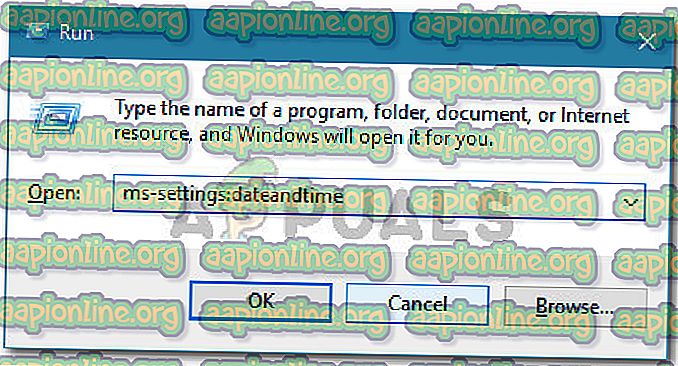
Σημείωση: Εάν χρησιμοποιείτε Windows 8.1 ή παλαιότερα, χρησιμοποιήστε αντ 'αυτού την εντολή " timedate.cpl ".
- Στην περιοχή " Ημερομηνία & ώρα", βεβαιωθείτε ότι ενεργοποιούνται αυτόματα οι εναλλαγές που σχετίζονται με την ώρα ρύθμισης και ότι είναι ενεργοποιημένη η αυτόματη ρύθμιση της ζώνης ώρας .
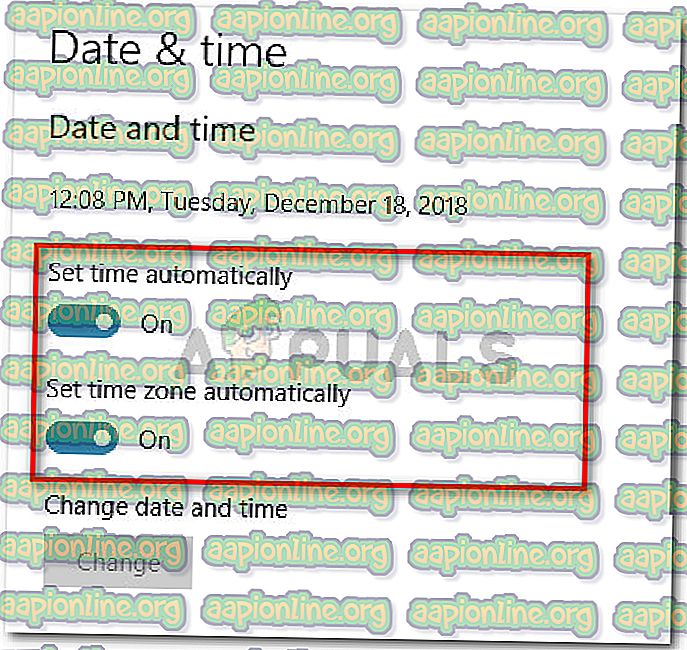
Σημείωση: Εάν δεν βρίσκεστε στα Windows 10, μεταβείτε στο Ώρα Internet και κάντε κλικ στην επιλογή Αλλαγή ρυθμίσεων . Στη συνέχεια, βεβαιωθείτε ότι είναι ενεργοποιημένο το παράθυρο που συσχετίζεται με το συγχρονισμό με ένα διακομιστή ώρας στο Διαδίκτυο πριν κάνετε κλικ στο κουμπί Ενημέρωση τώρα .
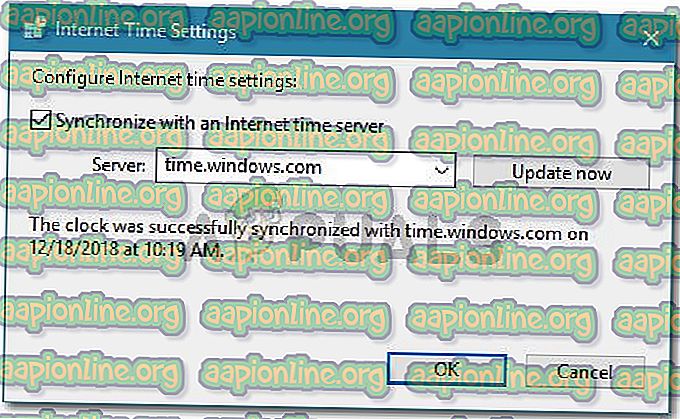
- Αφού ενημερωθείτε για την ώρα και την ημερομηνία, κάντε επανεκκίνηση του υπολογιστή σας και δείτε εάν το πρόβλημα έχει επιλυθεί.
Εάν εξακολουθείτε να αντιμετωπίζετε το σφάλμα ERR_BAD_SSL_CLIENT_AUTH_CERT, μεταβείτε προς την επόμενη παρακάτω μέθοδο.
Μέθοδος 2: Εφαρμογή κάθε εκκρεμής ενημέρωσης των Windows
Όπως αποδεικνύεται, το πρόβλημα μπορεί επίσης να συμβεί αν εκτελείτε το Google Chrome σε ένα σοβαρά ξεπερασμένο μηχάνημα. Μερικοί χρήστες που αντιμετωπίζουν το ίδιο σφάλμα ανέφεραν ότι το ζήτημα επιλύθηκε αυτόματα μόλις εγκαθιστούσαν κάθε εκκρεμή ενημέρωση των Windows.
Ορισμένοι χρήστες θεωρούν ότι το σφάλμα ERR_BAD_SSL_CLIENT_AUTH_CERT εμφανίζεται σε ξεπερασμένες εκδόσεις των Windows, επειδή το Chrome θεωρεί ότι το μηχάνημα κινδυνεύει, επομένως δεν αποδέχεται ότι το πιστοποιητικό ασφαλείας πρέπει να περάσει.
Ακολουθεί ένας γρήγορος οδηγός για να βεβαιωθείτε ότι έχετε εγκαταστήσει το μηχάνημα με τις πιο πρόσφατες ενημερώσεις ασφαλείας που έχουν εγκατασταθεί:
- Πατήστε το πλήκτρο Windows + R για να ανοίξετε ένα παράθυρο διαλόγου Εκτέλεση . Στη συνέχεια, πληκτρολογήστε " ms-settings: windowsupdate " και πατήστε Enter για να ανοίξετε την οθόνη Windows Update της εφαρμογής Settings .

Σημείωση: Εάν εκτελείτε Windows 8.1 ή παλαιότερα, χρησιμοποιήστε την εντολή " wuapp ".
- Μέσα στην οθόνη του Windows Update, κάντε κλικ στην επιλογή Έλεγχος για ενημερώσεις και ακολουθήστε τις οδηγίες στην οθόνη για να εγκαταστήσετε όλες τις εκκρεμείς ενημερώσεις ασφαλείας.

- Μόλις εγκατασταθεί κάθε εκκρεμής ενημερωμένη έκδοση, κάντε επανεκκίνηση του υπολογιστή σας και δείτε εάν το μήνυμα σφάλματος έχει επιλυθεί.
Εάν εξακολουθείτε να αντιμετωπίζετε το σφάλμα ERR_BAD_SSL_CLIENT_AUTH_CERT, μεταβείτε προς την επόμενη παρακάτω μέθοδο.
Μέθοδος 3: Ενημέρωση του Chrome στην πιο πρόσφατη έκδοση
Το Google Chrome έχει υποστεί μια σειρά από σφάλματα που έχουν σχέση με τα πιστοποιητικά SSL. Ένα από τα πιο πρόσφατα οδήγησε σε πολλούς χρήστες των Windows 7 να μην έχουν πρόσβαση σε οποιεσδήποτε σχετικές υπηρεσίες της Google.
Το θέμα είναι ότι η Google είναι πάντα γρήγορη να διορθώσει αυτά τα πράγματα αμέσως μόλις αναφερθούν. Ωστόσο, για να χρησιμοποιήσετε την επιδιόρθωση, θα πρέπει να διασφαλίσετε ότι το Google Chrome θα ενημερωθεί στην πιο πρόσφατη έκδοση. Για να το κάνετε αυτό, ακολουθήστε τα παρακάτω βήματα:
- Ανοίξτε το Google Chrome, κάντε κλικ στο κουμπί ενέργειας (εικονίδιο τριών σημείων) και μεταβείτε στη Βοήθεια> Σχετικά με το Google Chrome .

- Περιμένετε έως ότου η Google ελέγξει για ενημερώσεις και, στη συνέχεια, ακολουθήστε τις υποδείξεις στην οθόνη για να εγκαταστήσετε τις τελευταίες εκδόσεις, αν είναι διαθέσιμη μια νέα έκδοση.
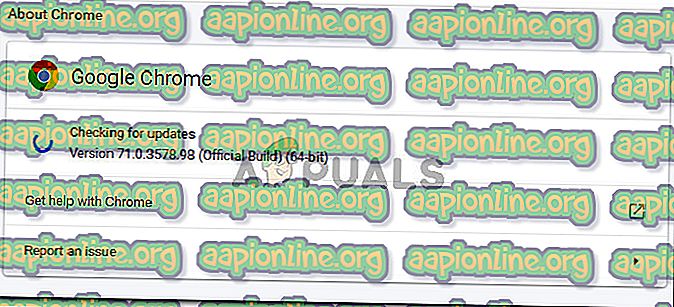
- Κάντε επανεκκίνηση του προγράμματος περιήγησης Chrome και δείτε εάν το πρόβλημα έχει επιλυθεί.
Εάν εξακολουθείτε να αντιμετωπίζετε το σφάλμα ERR_BAD_SSL_CLIENT_AUTH_CERT, μεταβείτε προς την επόμενη παρακάτω μέθοδο.
Μέθοδος 4: Απενεργοποίηση φιλτραρίσματος πρωτοκόλλου SSL / TLS από ρυθμίσεις AV τρίτου μέρους (αν υπάρχει)
Όπως έχουν αναφέρει ορισμένοι χρήστες, υπάρχουν αρκετές εφαρμογές ασφαλείας τρίτου μέρους που θα έρχονται σε αντίθεση με τις λειτουργίες ασφαλείας του Google Chrome. Για να είναι συγκεκριμένη, κάθε AV ή τείχος προστασίας που κάνει οποιοδήποτε φιλτράρισμα πρωτοκόλλου SSL / TLS έχει τη δυνατότητα να προκαλέσει ψευδείς θετικές στο Google Chrome. Το Nod32 Antivirus, το Avira και το McAfee είναι από τις πιο γνωστές σουίτες ασφαλείας που είναι γνωστό ότι προκαλούν αυτό το συγκεκριμένο πρόβλημα.
Πολλοί χρήστες που αντιμετώπισαν το σφάλμα " ERR_BAD_SSL_CLIENT_AUTH_CERT " ανέφεραν ότι στην περίπτωσή τους, το πρόβλημα επιλύθηκε μόλις απενεργοποιήσουν το φιλτράρισμα πρωτοκόλλων SSL / TLS από τις ρυθμίσεις AV τους.
Εάν πιστεύετε ότι αυτό το σενάριο ισχύει για την περίπτωσή σας, ανοίξτε τις ρυθμίσεις Antivirus, μεταβείτε στο μενού "Για προχωρημένους" και δείτε εάν μπορείτε να βρείτε μια ρύθμιση παρόμοια με το φιλτράρισμα SSL / TLS. Εάν το κάνετε, βεβαιωθείτε ότι το πρωτόκολλο SSL / TLS είναι απενεργοποιημένο.
Λάβετε υπόψη ότι τα συγκεκριμένα βήματα για αυτό το σκοπό είναι συγκεκριμένα για το antivirus 3rd party που χρησιμοποιείτε. Στο Nod32 Antivirus, μπορείτε να το κάνετε αυτό πηγαίνοντας στο Setup> Advanced Setup> Web και Email> SSL / TSL .

Σημείωση: Εάν δεν μπορείτε να βρείτε τα αντίστοιχα βήματα με το αντιγόνο / τείχος προστασίας τρίτου μέρους που χρησιμοποιείτε, πραγματοποιήστε αναζήτηση στο διαδίκτυο για συγκεκριμένα βήματα ανάλογα με το λογισμικό που χρησιμοποιείτε.
Εάν δεν καταφέρετε να βρείτε μια ισοδύναμη επιλογή αλλά εξακολουθείτε να υποψιάζεστε ότι το AV σας προκαλεί τη σύγκρουση, μια άλλη λύση θα ήταν να απεγκαταστήσετε εντελώς την επιλογή ασφαλείας τρίτου μέρους από το σύστημά σας. Μόλις αφαιρεθεί η σουίτα 3rd party, το Windows Defender θα ενεργοποιηθεί αυτόματα και θα γίνει η κύρια λύση ασφαλείας.
Μπορείτε να ακολουθήσετε αυτό το άρθρο ( εδώ ) για να διασφαλίσετε ότι απεγκαθιστάτε ολοκληρωτικά το τρίτο κόμμα σας από το σύστημά σας - αυτός ο οδηγός επίσης εξασφαλίζει ότι δεν αφήνετε πίσω τα αρχεία που απομένουν, τα οποία ενδέχεται να προκαλέσουν ακόμα τη σύγκρουση.
Μόλις αφαιρεθεί το AV, επανεκκινήστε τον υπολογιστή σας και δείτε αν έχει επιλυθεί η σύγκρουση. Εάν εξακολουθείτε να βλέπετε το σφάλμα " ERR_BAD_SSL_CLIENT_AUTH_CERT " όταν προσπαθείτε να επισκεφθείτε ορισμένες ιστοσελίδες, μεταβείτε στην επόμενη παρακάτω μέθοδο.
Μέθοδος 5: Εκκαθάριση δεδομένων προγράμματος περιήγησης
Πολλοί χρήστες κατάφεραν να απαλλαγούν από αυτό το σφάλμα, εκκαθαρίζοντας όλα τα δεδομένα περιήγησης. Αυτή η συγκεκριμένη διόρθωση συχνά αναφέρεται ότι είναι αποτελεσματική σε εκείνες τις περιπτώσεις όπου μόνο ένας ιστότοπος εμφανίζει το σφάλμα " ERR_BAD_SSL_CLIENT_AUTH_CERT ".
Παρόλο που η εκκαθάριση όλων των δεδομένων του προγράμματος περιήγησης έχει την πιθανότητα να επιλυθεί το πρόβλημα, λάβετε υπόψη ότι θα χάσετε όλους τους αποθηκευμένους κωδικούς πρόσβασης, ιστορικό και αποθηκευμένους σελιδοδείκτες.
Αν αποφασίσετε να περάσετε με αυτό, εδώ πρέπει να κάνετε:
- Ανοίξτε το Google Chrome και κάντε κλικ στο κουμπί ενέργειας (πάνω δεξιά γωνία) και επιλέξτε Ρυθμίσεις .

- Στο μενού " Ρυθμίσεις ", μετακινηθείτε μέχρι το κάτω μέρος της οθόνης και κάντε κλικ στην επιλογή "Για προχωρημένους" .
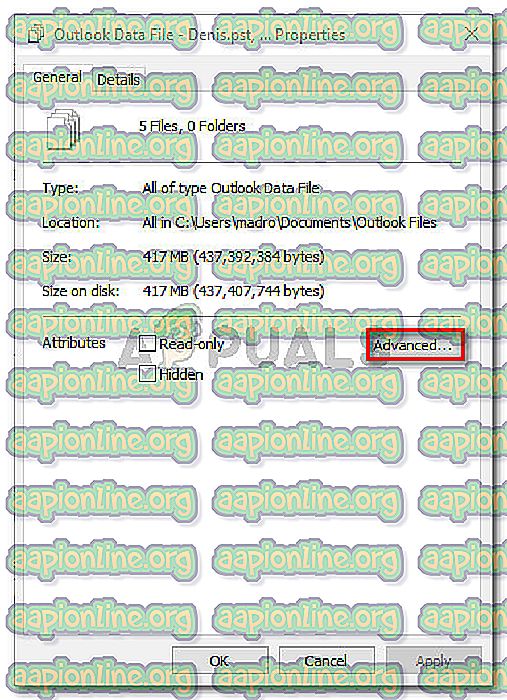
- Στη συνέχεια, μεταβείτε στην καρτέλα Απόρρητο και ασφάλεια, μετακινηθείτε προς τα κάτω στο κάτω μέρος της λίστας και κάντε κλικ στην επιλογή Εκκαθάριση δεδομένων περιήγησης .

- Στο μενού " Διαγραφή δεδομένων περιήγησης ", επιλέξτε την καρτέλα "Για προχωρημένους ", ορίστε την περιοχή "Χρόνος" σε " Όλος χρόνος" και, στη συνέχεια, επιλέξτε κάθε παράθυρο δίπλα από τους κωδικούς πρόσβασης και άλλα στοιχεία σύνδεσης και Άδειες πολυμέσων. Όταν είστε έτοιμοι, πατήστε Εκκαθάριση δεδομένων και περιμένετε να ολοκληρωθεί η διαδικασία.
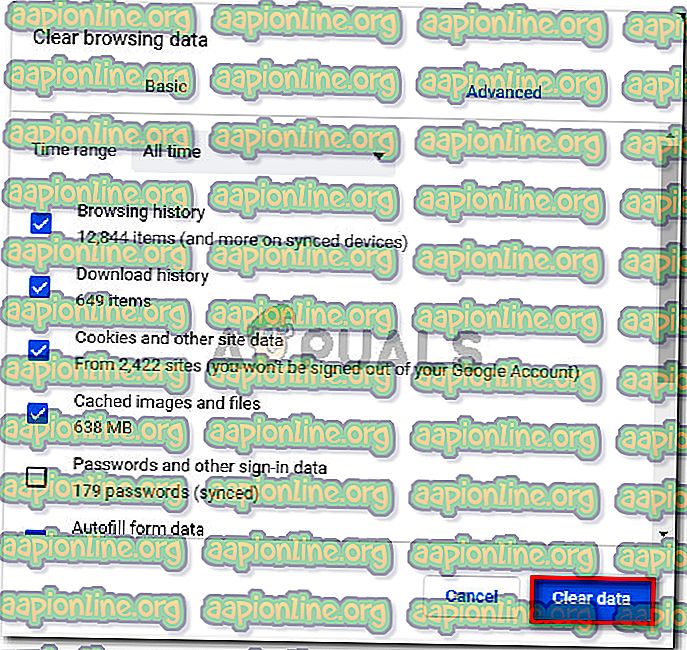
- Μόλις ολοκληρωθεί η διαδικασία, κάντε επανεκκίνηση του υπολογιστή σας και δείτε εάν το πρόβλημα έχει επιλυθεί.